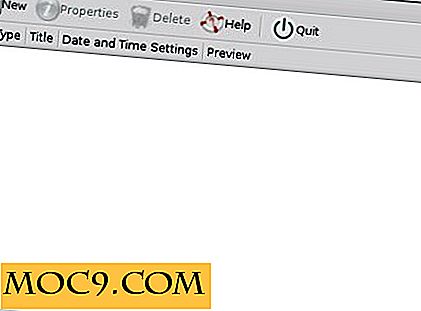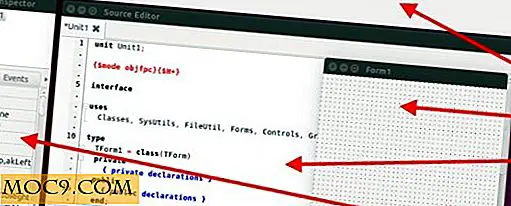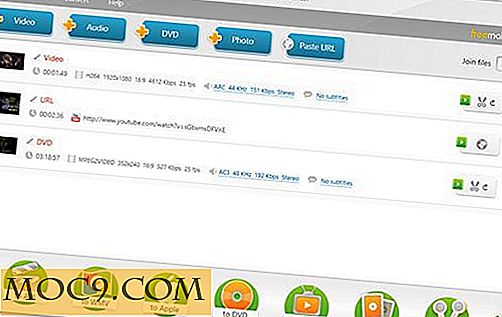Hoe installeer ik Windows 10 vanaf een Android-telefoon
USB-flashstations zijn erg handig, maar niet iedereen heeft er een en het is niet altijd mogelijk om een Windows-herstelschijf te bemachtigen telkens wanneer u Windows 10 op uw pc wilt installeren.
Dankzij Drivedroid kun je gewoon de Android-telefoon gebruiken die je bij je hebt om Windows 10 op je pc op te starten en te installeren. Het duurt maar een paar minuten om het in te stellen.
Vereisten
Voordat u doorgaat met deze zelfstudie, moet u ervoor zorgen dat u de volgende zaken op uw plaats hebt:
- Een geroot Android-apparaat
- 4, 5 GB vrije ruimte op je Android-apparaat
- Het Windows 10 ISO-bestand
Opstelling
Allereerst moet u Drivedroid op uw apparaat installeren. Start de Google Play Store-app op uw apparaat, zoek naar "Drivedroid" en installeer vanaf daar.

Zodra u het hebt geïnstalleerd, kunt u de USB-installatiewizard uitvoeren om de toepassing te configureren. Druk op "Setup" om te beginnen.

Het controleert of uw apparaat niet op de zwarte lijst staat. Tik op "Doorgaan" en verleen de app root-toegang.

Verbind vervolgens uw Android-apparaat met een pc via een USB-kabel.
U moet kiezen uit een lijst met USB-systemen voor het omgaan met USB. De meeste apparaten werken met het eerste beschikbare USB-systeem.

Open tot slot het bestandsbeheer op uw pc en bevestig of uw apparaat is aangekoppeld als een USB-station of cd-station. Dit geeft aan dat uw apparaat goed werkt met Drivedroid. U kunt de wizard sluiten en doorgaan met de rest van de zelfstudie.

Als uw apparaat helemaal niet wordt weergegeven, gaat u terug naar de vorige pagina en probeert u andere USB-systemen totdat er één werkt.
Maak een opstartbaar Windows 10-beeld
Nadat u de initiële installatie hebt geschaald, moet het maken van een opstartbare Windows 10 ISO op uw Android-apparaat een wandeling in het park zijn.
Volg de onderstaande stappen en zorg ervoor dat uw apparaat verbonden blijft met uw pc voordat u doorgaat.
1. Download het nieuwste ISO-bestand van Windows 10 en verplaats het naar de interne opslag of SD-kaart van uw apparaat.
2. Start Drivedroid en druk op de knop "+" onderaan het scherm.
3. Selecteer "Afbeelding uit bestand toevoegen."

4. Geef uw afbeelding een naam en tik op het vergrootglaspictogram om het pad van het ISO-bestand te selecteren. Als je klaar bent, tik je op het vinkje bovenaan om het op te slaan.

5. Tik op het nieuw gemaakte item en selecteer een van de hostingopties. "CD-ROM" werkte in dit geval voor mij.

6. Uw Windows 10-afbeelding zou nu moeten worden gemount. Er verschijnt een melding op uw telefoon om aan te geven dat de afbeelding succesvol is gemonteerd.

7. Eindelijk, start je pc opnieuw op en start je op vanaf de schijf waarop je Windows ISO is gemount.
Dat is het! Windows 10 zou normaal moeten opstarten en u kunt vanaf daar doorgaan met het installatieproces. Hoe cool is dat?

Afronden
Drivedroid maakt het mogelijk om Windows 10 vrij eenvoudig te koppelen en te installeren vanaf je geroote Android-apparaat zonder een opstartbaar USB-station of CD-ROM te hoeven dragen. Probeer het en deel uw mening in de opmerkingen hieronder.